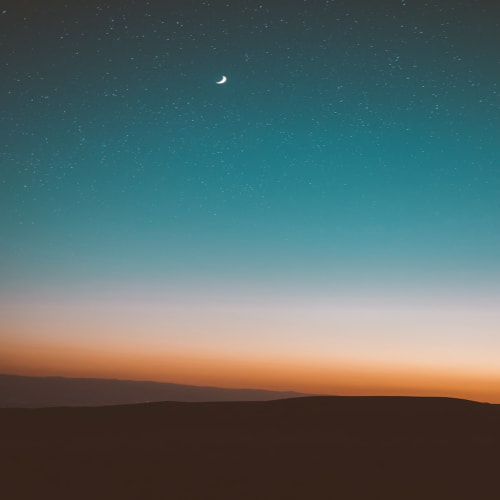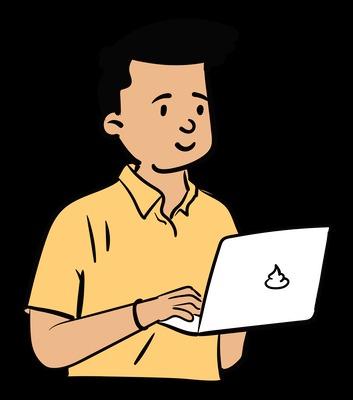혹시 실수로 노션 페이지를 삭제했거나, 이전 작업을 복원하고 싶으신가요? 노션은 사용자가 전체 워크스페이스를 백업하고 다시 불러올 수 있는 기능을 제공합니다.
이 글에서는 백업파일을 가져오는 가장 정확한 방법과 주의할 점을 알려드릴게요.
안녕하세요, Kenee입니다.
저도 노션으로 업무를 정리하고 데이터를 관리하면서 백업의 중요성을 절실히 느꼈습니다.
한 번은 중요한 거래 내역 페이지를 통째로 날려버린 적이 있었는데, 다행히 백업 덕분에 5분 만에 복구했어요.
이 경험을 바탕으로, 오늘은 여러분께 노션 백업파일을 가져오는 방법을 상세히 알려드릴게요.
- 1. 노션 워크스페이스 백업 파일 내보내기
- 2. 백업 파일 다운로드 및 확인
- 3. 노션에 백업 파일 가져오기
- 4. 백업 가져오기 시 유의사항
- 5. 외부 툴을 활용한 자동 백업
- 6. 노션 백업 관련 자주 묻는 질문
1. 노션 워크스페이스 백업 파일 내보내기


노션에서는 전체 워크스페이스 또는 특정 페이지를 손쉽게 백업할 수 있습니다. 주로 사용되는 방법은 워크스페이스 설정에서 '내보내기' 기능을 이용하는 것입니다.
방법은 아래와 같습니다:
- 노션 좌측 상단의 워크스페이스 이름 클릭
- Settings & members(설정 및 멤버) > Settings 탭 클릭
- 스크롤을 내려 Export content(콘텐츠 내보내기) 버튼 클릭
- 백업 형식 선택 (HTML, PDF, Markdown & CSV)
- Include subpages(하위 페이지 포함) 옵션 활성화 후 Export(내보내기) 클릭
이 과정을 마치면 노션이 자동으로 ZIP 파일 형태로 모든 데이터를 내보냅니다. 이 백업 파일은 원하는 위치에 저장해두세요.
2. 백업 파일 다운로드 및 확인

노션에서 백업을 요청하면, 백그라운드에서 압축 파일을 생성한 뒤 이메일로 다운로드 링크를 보내줍니다. 이 링크는 7일간 유효합니다.
| 단계 | 설명 |
|---|---|
| 1 | 노션으로부터 이메일 수신 확인 |
| 2 | 이메일의 다운로드 링크 클릭 |
| 3 | ZIP 파일 저장 및 압축 해제 |
| 4 | 파일 내용 확인 (HTML 또는 Markdown 파일) |
내보낸 파일은 오프라인 보관도 가능하므로 정기적으로 백업해두는 것을 추천드립니다.
3. 노션에 백업 파일 가져오기
https://youtu.be/f6h41pafV1U?si=YdGxMM0uMUyFl_MB
이제 백업된 파일을 다시 노션으로 가져와 보겠습니다. 노션은 Markdown, CSV, HTML 등의 포맷을 지원합니다.
백업 파일을 노션으로 가져오는 절차는 다음과 같습니다:
- 노션에서 빈 페이지를 하나 생성합니다.
- 좌측 상단의 ‘/import’ 명령어 또는 Import 버튼을 클릭합니다.
- 파일 포맷(Markdown/HTML/CSV 등)을 선택한 후, 압축 해제된 파일을 선택합니다.
- 가져온 내용은 새 페이지로 생성되며, 서브페이지도 함께 복원됩니다.
리스트로 가져온 경우, 기존 계층 구조가 그대로 유지되지 않을 수 있으므로 주의하세요.
4. 백업 가져오기 시 유의사항
노션은 다양한 포맷을 지원하지만, 백업 파일을 가져올 때 몇 가지 주의할 점이 있습니다.
첫째, 페이지 계층 구조는 완벽히 복원되지 않을 수 있습니다. HTML이나 Markdown 파일을 가져오면, 하위 페이지가 별도로 분리되어 들어오기도 합니다. 이 경우에는 수작업으로 다시 정리해야 할 수도 있습니다.
둘째, 데이터베이스 요소는 CSV 형식으로 내보낸 후 가져와야 정상적으로 복원됩니다.
일반 페이지처럼 HTML로 내보낼 경우 속성 정보가 유실될 수 있습니다.
셋째, 가져오는 콘텐츠가 너무 클 경우, 노션이 임포트를 제한하거나 오류가 발생할 수 있습니다.
이럴 땐 파일을 분할하거나 일부만 먼저 가져오는 방식으로 해결하세요.
5. 외부 툴을 활용한 자동 백업
보다 안전하게 백업을 자동화하고 싶다면, 외부 백업 툴을 활용하는 것도 좋은 방법입니다.
| 백업 도구 | 특징 |
|---|---|
| Notion Backup (GitHub) | CLI 기반, 정기적 자동 백업 가능, Markdown으로 저장 |
| Notion to Markdown | 개별 페이지를 Markdown 파일로 변환, 블로그용으로 유용 |
| Notion2Sheets | 데이터베이스를 Google Sheet로 실시간 연동 |
이런 툴은 특히 팀 단위 운영자나 정기적 문서 보관이 필요한 분들에게 추천드립니다.
6. 노션 백업 관련 자주 묻는 질문
- Markdown이나 HTML 파일을 가져오면 링크 구조도 함께 유지되나요?
- 모바일 앱에서도 백업을 내보낼 수 있나요?
- 팀 공유된 페이지도 백업하면 다른 멤버의 내용도 함께 저장되나요?
- 이미 삭제한 페이지도 백업에서 복구 가능한가요?
- PDF 형식으로 내보낸 페이지는 다시 가져올 수 없나요?
- 자동 백업 설정을 해두면 이메일 없이도 가져올 수 있나요?
이 질문들은 STEP 4에서 상세히 답변드릴 예정입니다.
Markdown이나 HTML 파일을 가져오면 링크 구조도 함께 유지되나요?
부분적으로 유지됩니다. Markdown으로 내보낸 경우 내부 링크는 문서 간 연결이 끊기지만, HTML로 내보낸 경우엔 상대 경로 기반 링크가 일부 유지되며, 완전한 구조를 복구하려면 수동 편집이 필요합니다.
모바일 앱에서도 백업을 내보낼 수 있나요?
아쉽게도 현재는 데스크탑 또는 웹 버전에서만 워크스페이스 전체 내보내기 기능을 사용할 수 있습니다. 모바일 앱에서는 개별 페이지 복사나 공유 링크 생성만 가능합니다.
팀 공유된 페이지도 백업하면 다른 멤버의 내용도 함께 저장되나요?
네, 워크스페이스 전체 백업을 하면 모든 공유 페이지의 내용이 함께 저장됩니다. 단, 페이지 권한이 제한된 경우 해당 내용은 백업되지 않습니다.
이미 삭제한 페이지도 백업에서 복구 가능한가요?
삭제된 페이지는 휴지통에 남아있는 동안은 복구가 가능합니다. 하지만 백업 파일을 생성한 시점에 이미 삭제된 페이지는 포함되지 않으므로, 백업 이전에 삭제되었다면 복구할 수 없습니다.
PDF 형식으로 내보낸 페이지는 다시 가져올 수 없나요?
맞습니다. PDF는 단순히 보기용 출력 포맷이기 때문에 노션에 다시 불러오는 것은 불가능합니다. 편집이나 복원을 원하신다면 Markdown 또는 HTML 포맷으로 백업하셔야 합니다.
자동 백업 설정을 해두면 이메일 없이도 가져올 수 있나요?
외부 툴을 이용하면 가능합니다.
예를 들어 Notion Backup CLI 툴은 로컬 저장소에 직접 백업 파일을 생성하며, 이메일을 거치지 않고도 언제든지 복원할 수 있습니다.
오늘 알려드린 노션 백업파일 가져오는 방법, 도움이 되셨나요? 데이터는 언제든 실수나 사고로 사라질 수 있지만, 미리 준비해두면 걱정이 사라집니다.
저도 매달 말일마다 자동 백업을 설정해두고 있답니다.
여러분도 이번 기회에 꼭 백업 습관 들여보세요!
혹시 백업 과정에서 어려움을 겪으셨거나 더 알고 싶은 부분이 있다면, 댓글로 남겨주세요.
함께 공유하면서 더 나은 사용법을 알아가면 좋겠습니다. 😊
Kenee가 전하는 노션 활용 팁, 다음 포스팅에서도 계속됩니다!
'Notion > Tip & Tech' 카테고리의 다른 글
| 노션 가입 방법 완벽 가이드: 처음 시작하는 분들을 위한 안내 (1) | 2025.06.10 |
|---|---|
| 자동으로 Google 스프레드 시트와 동기화 되는 Notion 데이터베이스 (0) | 2021.06.08 |
| 구글캘린더를 노션(Notion)으로 옮기기 (0) | 2021.05.13 |
| Learn the secrets to Notion (0) | 2020.10.13 |
| How I'm Using Notion - 6 Months Later (0) | 2020.10.13 |